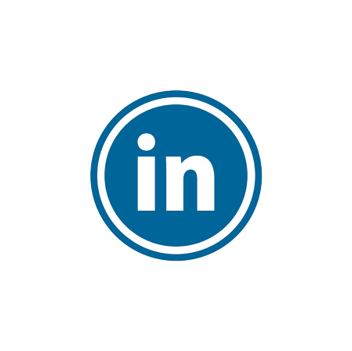Nieuws 
Teams - meer dan online vergaderen
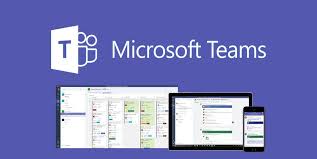
Er werd wat af 'gezoomd' en 'geteamsd' in corona-tijd. En nog steeds trouwens! Zoom en Teams bleken een redelijk alternatief voor de klassieke manier van vergaderen: vergaderen 'op afstand' versus gezamenlijk en persoonlijk vergaderen in een vergaderruimte. Maar vooral Teams kan veel meer. De tool biedt ook mogelijkheden om samen te werken aan documenten en om deze makkelijk toegankelijk te maken. Natuurlijk is Teams geen volwaardig document management systeem, maar het loont de moeite om eens in te 'zoomen' op de document-functies van Teams.
Werken met bestanden
Bestanden kunnen rechtstreeks in Teams worden gecreëerd of worden geupload in het gewenste kanaal. Meerdere teamleden kunnen tegelijkertijd aan hetzelfde bestand werken. Via gekleurde vlaggen wordt aangegeven wie welke tekst bewerkt of toevoegt.
Kolommen/metadata
Het toevoegen en wijzigen van zelf te ontwerpen kolommen/metadata (titel, opsteller, jaar etc.) voor documenten dient te gebeuren in SharePoint, maar deze zijn daarna beschikbaar in Teams (na een refresh). Vanuit Teams bestaat hiervoor een koppeling met SharePoint. Er kan op de metadata worden gesorteerd en gefilterd.
Zoeken en filteren
Ook in Teams kun je op meerdere zoektermen tegelijkertijd zoeken (voor ingewijden: Booleaanse operatoren), is het zoeken op een deel van een woord mogelijk, en kan op meerdere woorden in een specifieke volgorde worden gezocht. Helaas werkt het full-text-zoeken (dus ook op de inhoud van een document) in een specifiek kanaal nog niet. Je zoekt full-text dus altijd in alle kanalen tegelijkertijd. Mogelijk dat Microsoft hier in de toekomst nog wat aan gaat doen. Standaard wordt gezocht in alle teams waar je toegang toe hebt.
Het filteren van bestanden in kolommen is vergelijkbaar met SharePoint. Klik op de gewenste kolom en selecteer "Filteren op". Je kunt trouwens ook filteren op een specifiek team of kanaal.
Projecten
Je kunt Teams met een veelheid aan apps combineren. Het werken in projecten wordt bijvoorbeeld een stuk makkelijker met Teams in combinatie met de app Planner. In het kort kan dit als volgt gestalte krijgen:
- Maak een team en noem dit bijvoorbeeld analoog aan de projectnaam. Een team per project dus. Je kunt ook een team “Projecten” maken en voor ieder project een kanaal toevoegen. In het laatste geval zul je waarschijnlijk de privacy van kanalen willen instellen op “Privé” en alleen mensen uitnodigen die met het project te maken hebben. Echter, gezien alle functionaliteit op team-niveau heeft het waarschijnlijk de voorkeur om per project een team te maken.
- Voeg de app “Planner” als tabblad in Teams toe om deze makkelijker te kunnen gebruiken.
- Start Planner en maak een nieuw plan.
- Stel Buckets in: dit zijn over het algemeen de milestones van een project, bijv. Voorbereiding, Definitie, Ontwerp, Uitvoering, Implementatie, Evaluatie. Maar je kunt Buckets ook gebruiken om andere zaken aan te duiden, bijv. planning, budget, vergaderingen, afspraken etc.
- Voeg de taken per milestone toe met kritieke data en toewijzing aan personen (je kunt i.p.v. de taken per milestone ook alleen gebruik maken van taken binnen de milestone “Taken” die standaard is aangemaakt. Dit kan bijvoorbeeld als het aantal taken beperkt is).
- Genereer handige overzichten via “Grafieken”.
- Zie in een oogopslag welke taken wanneer moeten worden uitgevoerd via “Planning”. Door de taak aan te klikken heb je meer mogelijkheden om de taak in te stellen, bijv. een begindatum toevoegen, prioriteit aangeven, bijlagen toevoegen etc.
- Een taak kan makkelijk verschoven worden in Planning door deze naar een andere datum te slepen.